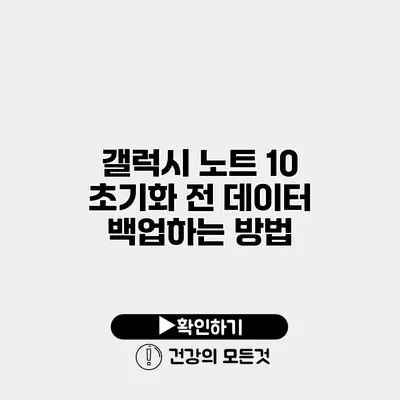갤럭시 노트 10 초기화 전 데이터 백업하는 법: 안전하고 간편하게 관리하기
갤럭시 노트 10은 뛰어난 성능과 다양한 기능을 제공하는 스마트폰인데요. 하지만 기기를 초기화하기 전에는 중요한 데이터를 반드시 백업해야 합니다. 초기화는 기기가 느려지거나 고장났을 때 유용한 방법일 수 있지만, 소중한 데이터를 잃어버릴 위험이 있습니다. 따라서 이번 포스트에서는 갤럭시 노트 10의 데이터를 안전하게 백업하는 방법을 알아보도록 하겠습니다.
✅ 안전하게 클라우드에 데이터를 저장하는 방법을 알아보세요.
데이터 백업의 중요성
초기화를 통해 기기를 깨끗하게 되돌릴 수 있지만, 이 과정에서 모든 데이터가 삭제됩니다. 갤럭시 노트 10에는 사진, 비디오, 연락처, 메시지와 같은 중요한 정보가 많이 저장되어 있기 때문에, 초기화 전 Data Backup은 필수입니다.
데이터 손실의 예
- 사례 1: 친구의 결혼식에서 찍은 소중한 사진을 잃어버려서 아쉬워한 사람이 있습니다.
- 사례 2: 비즈니스에서 중요한 계약과 관련된 이메일을 날려버려 큰 피해를 본 사례가 있습니다.
이와 같은 일이 발생하지 않도록, 반드시 데이터를 백업해야 합니다.
✅ 아이폰 사진과 동영상을 쉽게 USB 메모리에 백업하는 방법을 알아보세요.
갤럭시 노트 10 데이터 백업 방법
다음은 갤럭시 노트 10에서 데이터를 백업하는 방법에 대한 상세한 설명입니다.
1. 삼성 클라우드 이용하기
삼성 클라우드는 갤럭시 기기를 위해 최적화된 클라우드 저장 서비스입니다. 사용자가 개인 데이터를 안전하게 저장하고 필요할 때 언제든지 복구할 수 있도록 도와줍니다.
백업 방법
- 설정 열기: 설정 앱을 실행합니다.
- 계정 및 백업 선택: ‘계정 및 백업’ 메뉴로 들어갑니다.
- 삼성 클라우드 선택: ‘삼성 클라우드’를 선택합니다.
- 데이터 백업: ‘백업’ 옵션에서 원하는 데이터를 선택한 후 ‘백업 시작’ 버튼을 클릭합니다.
기타 참고 사항:
– 삼성 클라우드는 최대 15GB의 무료 저장 공간을 제공합니다. 추가 용량이 필요하다면, 요금제에 따라 구입할 수 있습니다.
2. Google 드라이브로 백업하기
Google 드라이브는 구글 계정을 가지고 있는 사용자라면 누구나 사용할 수 있는 클라우드 서비스입니다. 갤럭시 노트 10에서도 구글 드라이브를 통해 데이터를 손쉽게 백업할 수 있습니다.
백업 방법
- 구글 드라이브 앱 실행: 구글 드라이브 앱을 실행합니다.
- 파일 업로드 선택: ‘+’ 아이콘을 클릭하고 ‘업로드’를 선택합니다.
- 데이터 선택: 업로드할 파일 및 폴더를 선택한 후 확인합니다.
3. 텍스트 메시지와 연락처 저장하기
특히 중요한 텍스트 메시지와 연락처는 따로 저장할 필요가 있습니다. 다음과 같은 방법으로 진행할 수 있습니다.
메시지 백업
- 앱 사용: ‘SMS Backup & Restore’와 같은 앱을 이용하여 메시지를 백업할 수 있습니다. 이 앱은 텍스트 메시지를 XML 파일로 백업하여 클라우드 또는 로컬 저장소에 저장합니다.
연락처 백업
- 연락처 앱 이용: ‘연락처’ 앱으로 가서 ‘설정’ > ‘연락처 내보내기’를 선택해 VCF 파일로 내보낼 수 있습니다.
4. 기타 데이터 백업
사진 및 동영상 백업
- 갤러리 앱 이용: 갤러리 앱에서 설정 > 클라우드 및 계정 > ‘Google 포토’와 연결하여 사진과 동영상을 자동으로 백업할 수 있습니다.
전체 기기 백업
- 삼성 스마트 스위치: 삼성 스마트 스위치를 이용하면 기기의 모든 데이터를 컴퓨터에 백업할 수 있습니다. 프로그램을 다운로드하고 연결한 후, ‘백업’ 옵션을 선택하시면 됩니다.
| 백업 방법 | 장점 | 단점 |
|---|---|---|
| 삼성 클라우드 | 안정성, 용이한 접근 | 용량 제한 |
| Google 드라이브 | 모든 기기에서 접근 가능 | 인터넷 연결 필요 |
| 스마트 스위치 | 전체 데이터 백업 가능 | 컴퓨터 필요 |
결론
갤럭시 노트 10의 데이터를 안전하게 백업하는 방법에 대해 알아보았는데요. 초기화 전에 필수적인 데이터 백업을 진행한다는 것이 매우 중요합니다. 이 방법을 통해 데이터를 잃어버릴 위험을 최소화할 수 있습니다. 오늘 배운 방법들을 활용하여 스마트폰을 안전하게 관리해보세요. 데이터는 한 번 잃어버리면 되돌릴 수 없으니, 주기적으로 백업하는 습관을 기르는 것이 좋습니다.
이제 갤럭시 노트 10의 데이터 백업을 손쉽게 진행하여, 초기화와 같은 상황에서도 불안하지 않도록 준비해보세요!
자주 묻는 질문 Q&A
Q1: 갤럭시 노트 10의 데이터 백업이 중요한 이유는 무엇인가요?
A1: 초기화 전 데이터 백업은 소중한 사진, 연락처 등 중요한 정보를 잃어버리지 않기 위해 필수적입니다.
Q2: 삼성 클라우드를 사용하여 데이터 백업하는 방법은 무엇인가요?
A2: 설정에서 ‘계정 및 백업’에 들어가 ‘삼성 클라우드’를 선택한 후, 원하는 데이터를 선택하고 ‘백업 시작’ 버튼을 클릭하면 됩니다.
Q3: Google 드라이브를 이용한 데이터 백업 방법은 어떻게 되나요?
A3: Google 드라이브 앱을 실행하고 ‘+’ 아이콘을 클릭하여 ‘업로드’를 선택한 후, 업로드할 파일 및 폴더를 선택하여 확인하면 됩니다.